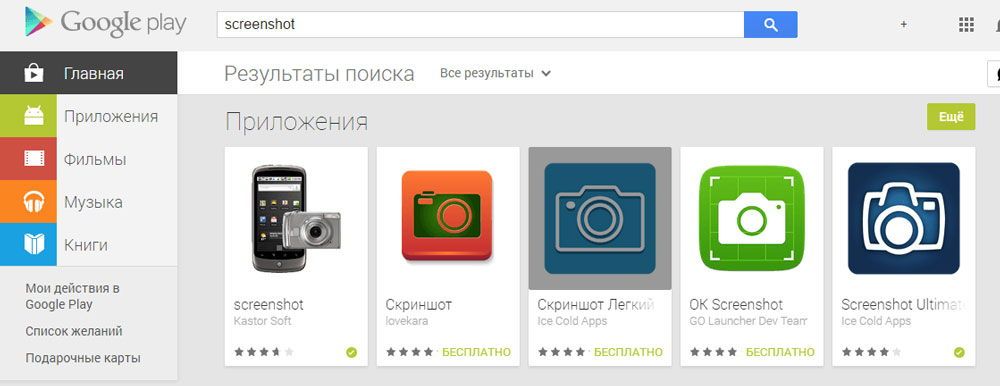Зміст
В процесі застосування різного роду пристроїв всім нам часто хочеться поділитися з ким-небудь тим, що безпосередньо зараз знаходиться на екрані. Така потреба часто виникає при використанні планшетів. Без знімків екрану не обійтися ні звичайним користувачам, ні геймерам, ні розробникам програм. Існує величезна кількість ситуацій, коли потрібно сформувати подібний «захоплення» зображення.

Скріншоти дозволяють зберегти найважливіші моменти в роботі планшетного ПК
Недосвідчені користувачі часто не знають, як зробити скріншот на планшеті. У подібній роботі немає труднощів, ця процедура досить проста, і сьогодні існує безліч методів зберегти зображення. Розглянемо їх детальніше.
Основні способи
Методи відрізняються в залежності від моделі. На ряді пристроїв розробники продумали особливу клавішу, яку застосовують для знімка екрана. Такий кнопкою може бути будь-яка з існуючих, але спрацює вона лише після тривалого натискання.
комбінації клавіш
Затиснувши кнопку «Збільшення гучності» / «Зменшення гучності» в поєднанні з клавішею блокування / включення, також можна вирішити дану задачу. Деякі пристрої припускають використання інших комбінацій, наприклад, натискання клавіші живлення і переходу на головний екран. Зробивши це, на екрані планшета з’явиться повідомлення про успішне створення скрін. Зображення зберігаються в Галереї після того, як користувач підтвердить рішення.
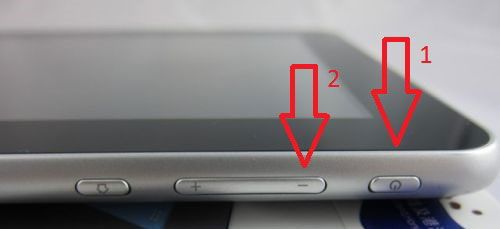
Важливо відзначити, що при формуванні скриншота можна почути звук, схожий на клацання фотоапарата.
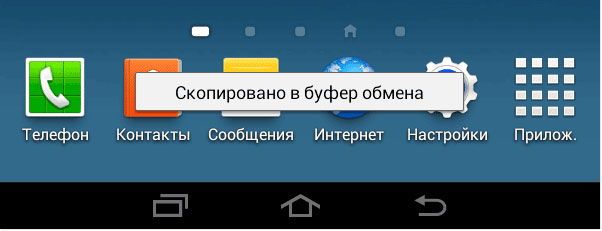
Використання ПК
Щоб задіяти цей варіант, встановіть на комп’ютері утиліту Android SDK. Ця програма робить знімки прямо зі стороннього пристрою.
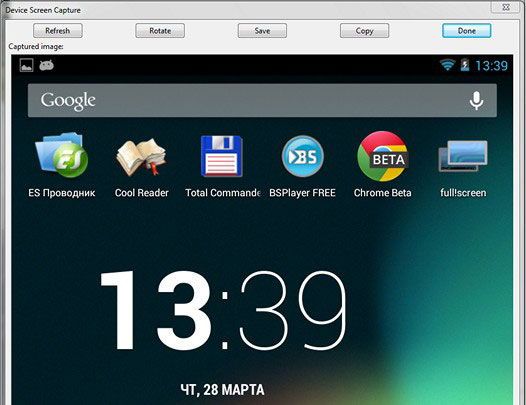
Реалізація проста: після установки програми запустіть «ddms.bat», потім виберіть цікавить вас виріб і натисніть Ctrl + S. Зображення буде збережено на ПК.
стилус
Безліч користувачів забуло про наявність такого корисного інструменту, як стилус або цифрове перо. У Galaxy Note скріншот робиться за допомогою цього виробу. В панелі навігації часто продумана спеціальна сенсорна клавіша, скориставшись якою можна отримати знімок.

Модель моделі ворожнечу
Як було описано вище, на різних планшетах можуть бути свої правила. Отже, чим же вони відрізняються?
Знімок для власників пристроїв LG робиться за допомогою поєднання клавіш гучності.

Устаткування НТС вимагає одночасного затиснення кількох клавіш для побудови скрін. Зазвичай допомагає використання клавіші включення і «Home».
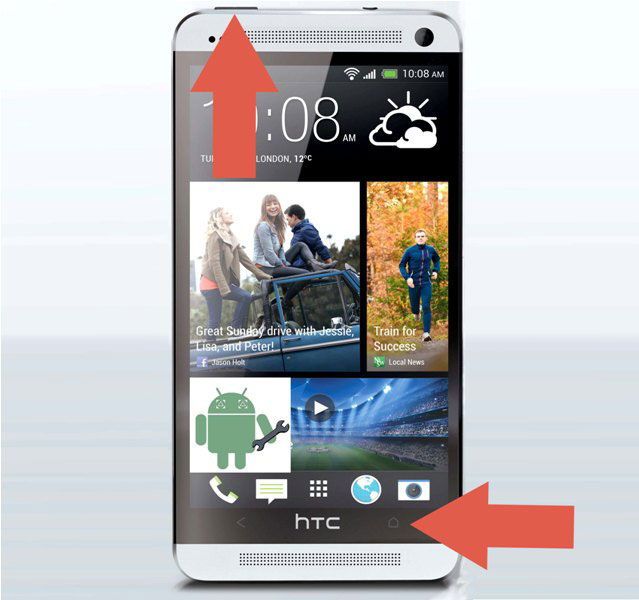
Величезною популярністю сьогодні користуються пристрої, створені під брендом Nexus. Тут, щоб зберегти «картинку», слід затиснути клавішу «Зменшення гучності» і кнопку включення. Саме так підприємство Google вирішило питання отримання скроневої.

Якщо у вас планшет останньої моделі, то цілком реально, що тут опція знімка екрана реалізована за допомогою жесту. Потрібно тільки активувати функцію в пункті меню «Рух».
Випускаються сьогодні і клавіатури під планшет. При її наявності створення скріншота не складе проблем, адже в такому випадку натисніть на «Prt Scr».

Якщо вам не вдалося зберегти картинку на приладі, то скористайтеся іншими програмами. В інтернеті є безліч утиліт, розроблених конкретно під цю задачу.
версія Android
Всі варіанти, описані вище, розроблені для приладів, які функціонують під управлінням Android 4.1. Якщо говорити про прилади для Android 2.x / 1.x, то для них не існує власних коштів для «захоплення» екрану. Ніяких комбінацій кнопок не продумано. Єдиний вихід — викачати спеціальну утиліту з Play Market від Google.